嫌なLINEって確認したいけど、既読マークがついたら返事を返さないといけない気がしますよね?
今回の記事は、上記のような悩みを解決する手順で書き進めていきます。
こんにちは、chasmblogの管理人モトです。
ブロガーとして本格的に活動を始め、9ヶ月目になりました。
4月29日からは毎日更新中です。
ブログで広告収入を得るために疑問に思ったことや問題点を記事にしています。

LINEで既読をつけないで内容確認するには
✔︎本記事の概要
-
LINEで既読をつけないで内容確認する手順
-
LINEで通知が表示されないとき
- まとめ
今回はこのような流れから考えていきます。
1.LINEで既読をつけないで内容確認する手順
iPhoneのホーム画面から設定をタップします。
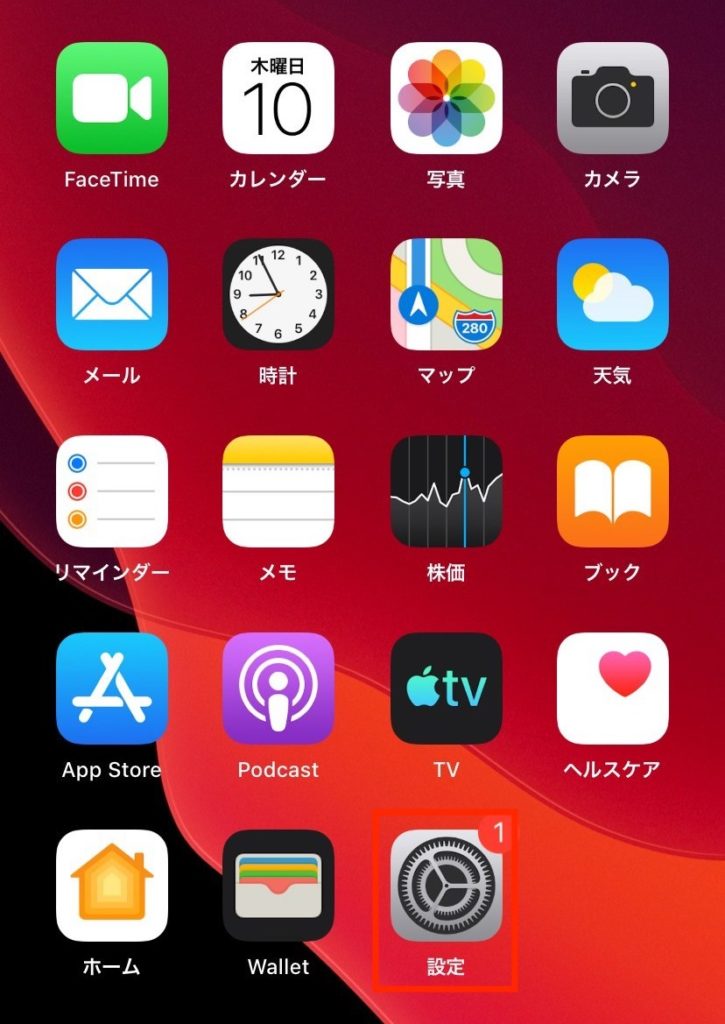
設定をスクロールしていくと通知という項目があるので選択します。
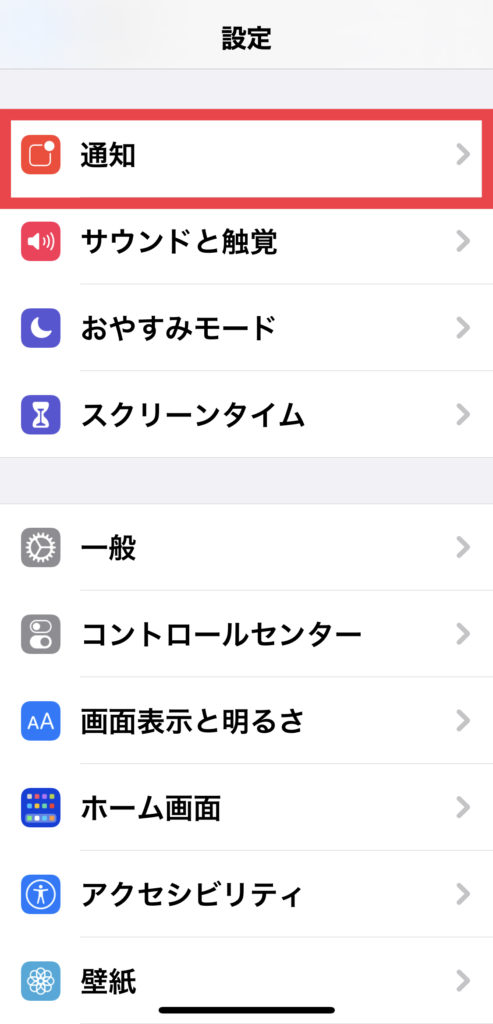
通知の中にLINEがあるのでタップしましょう。
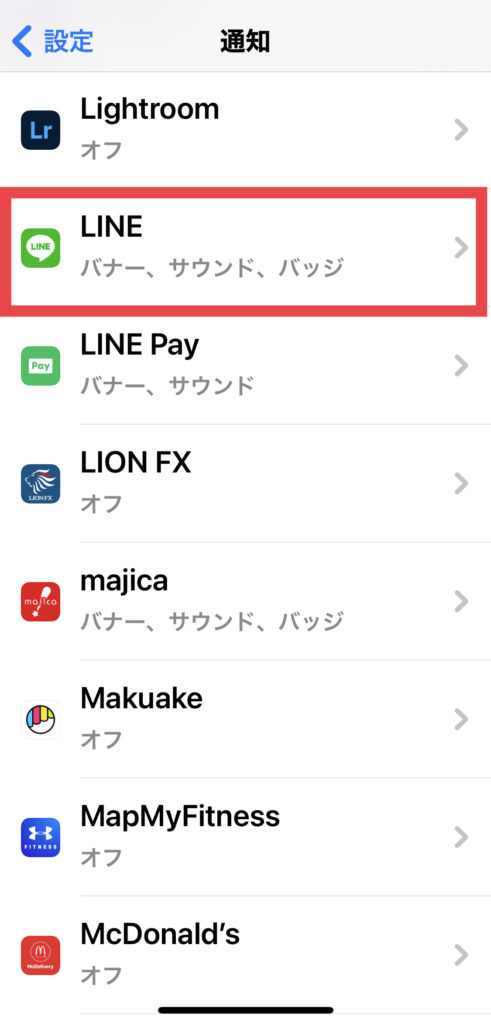
始めに通知を許可をオンにします。
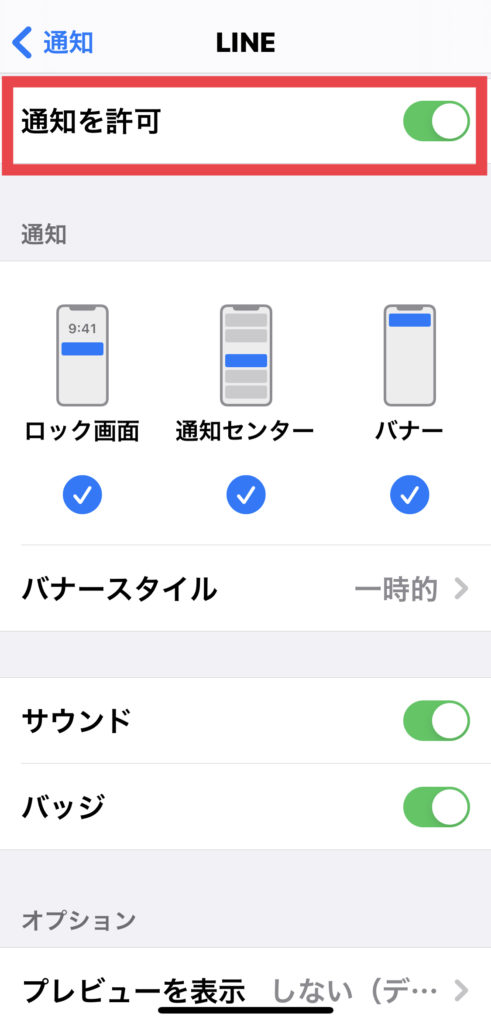
自分のiPhoneでどのように表示されたいか選択します。
選択が終わったらスクロールしてプレビューを表示をタップします。
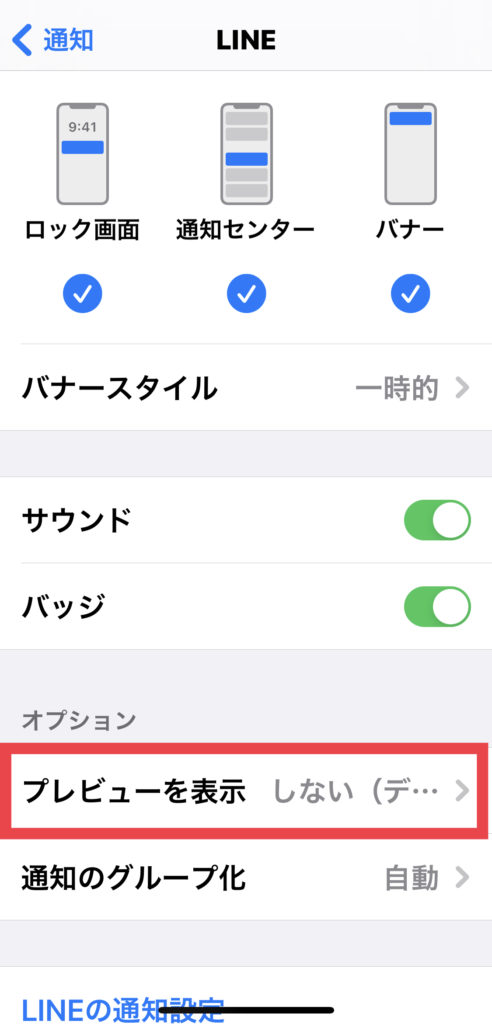
プレビューを表示を開いたら常にを選択すれば設定完了です。
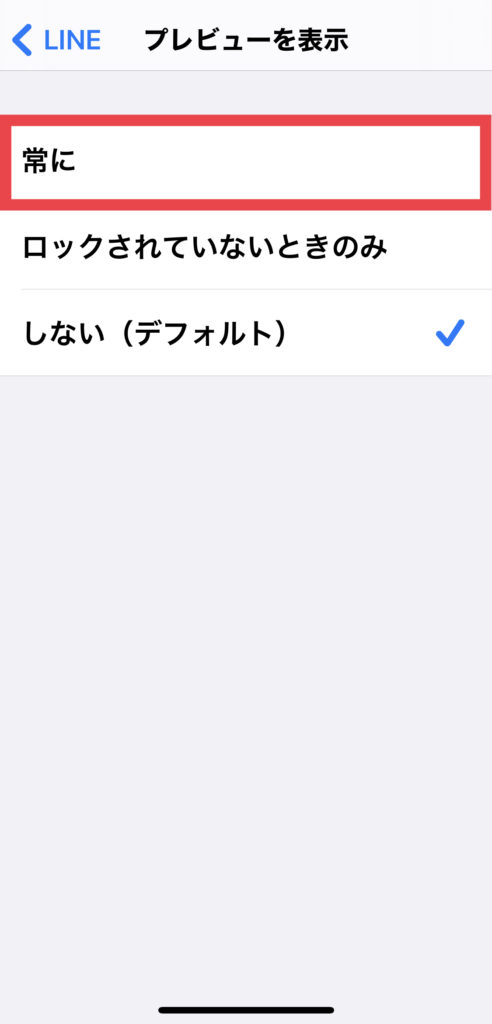
2.LINEで通知が表示されないとき
iPhoneだけではなく、LINE側でも通知の設定をしなくてはなりません。
ホーム画面からLINEアプリを開きます。
下部のホームをタップします。
左上の歯車のマークをタップすると通知という項目があるので選択します。
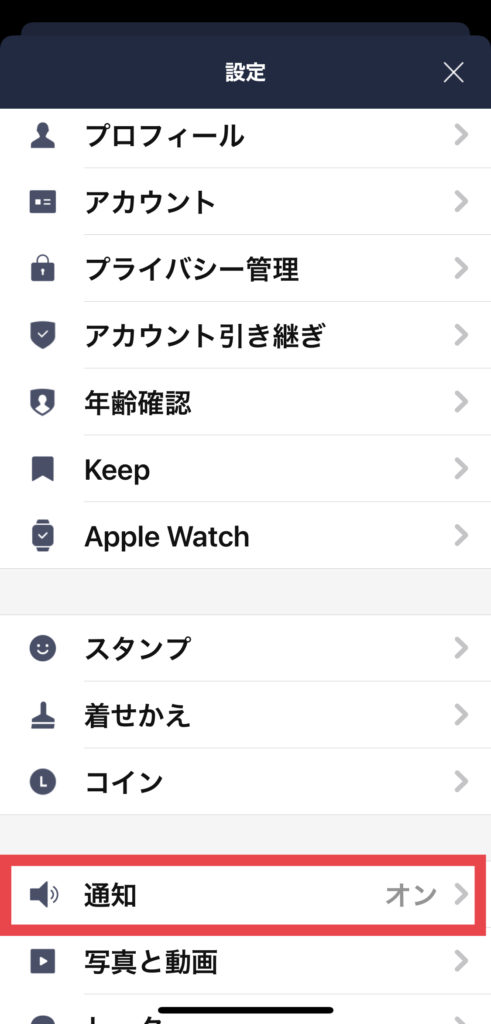
一番上の通知が緑色になってない場合はオンにしましょう。
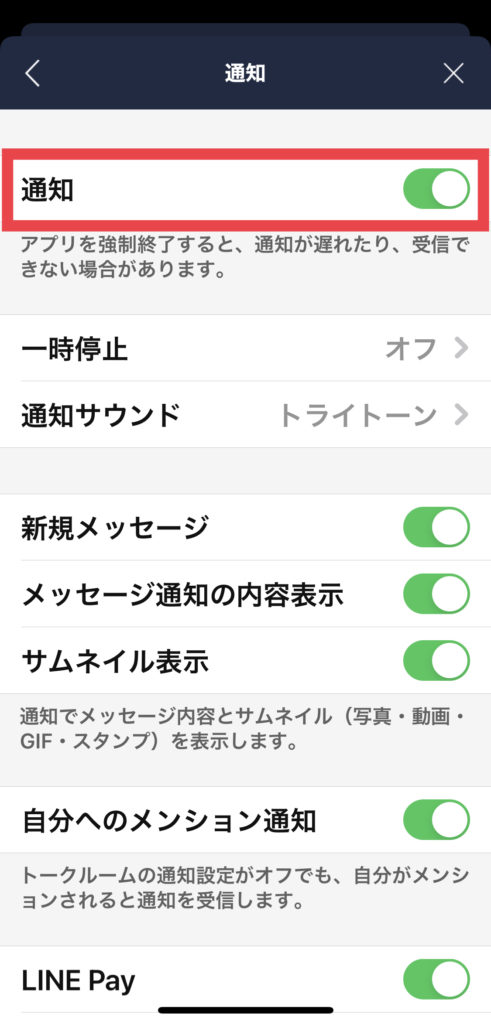
これで通知の設定が完了です。
3.まとめ
LINEの通知に気付かなかったときもホーム画面の左上から下にスライドすることでLINEの通知を確認できるので安心です。
注意しなければならないのは、見られて困るとき、通知のプレビューが常にになってる場合は他の人も確認できてしまうので、気をつけてください。

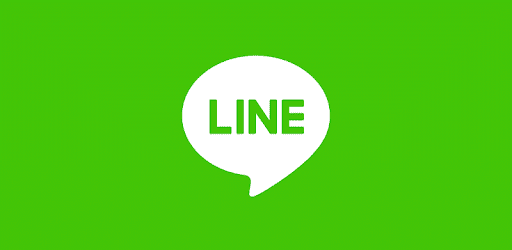



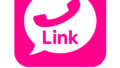

コメント
[…] 【LINE】 iPhoneで既読マークを付けずに内容確認する方法嫌なLINEって確認したいけど、既読マークがついたら返事を返さないといけない気がしますよね? 今回の記事は、上記のような悩み […]